 本期给大家讲一讲如何建立个人站点以及EXECL表转换成SQL后再在PhpMyAdmin中展示的过程。
本期给大家讲一讲如何建立个人站点以及EXECL表转换成SQL后再在PhpMyAdmin中展示的过程。
首先我们要在相关网站下载一个全功能的软件:
https://www.xp.cn/download.html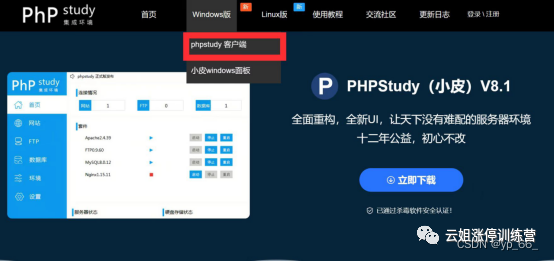
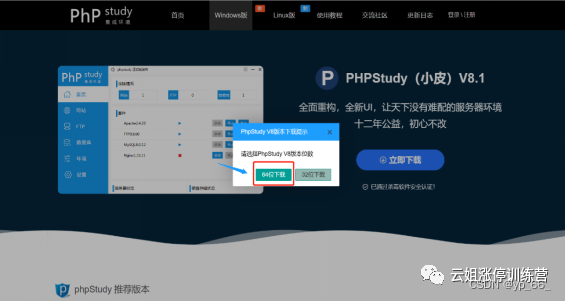
将小皮内置的 PhpStudy安装包下载到电脑中。接着解压安装后,就可以打开使用了。
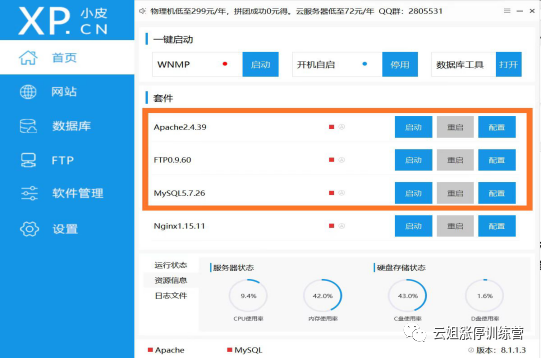
出现这个页面的时候需要启动前三行的功能。而且在未来使用过程中,经常启动前三行的功能,可以方便软件及时迅速完成后续工作。
下一步就要准备建立个人站点啦!点击网站后,开始创建网站
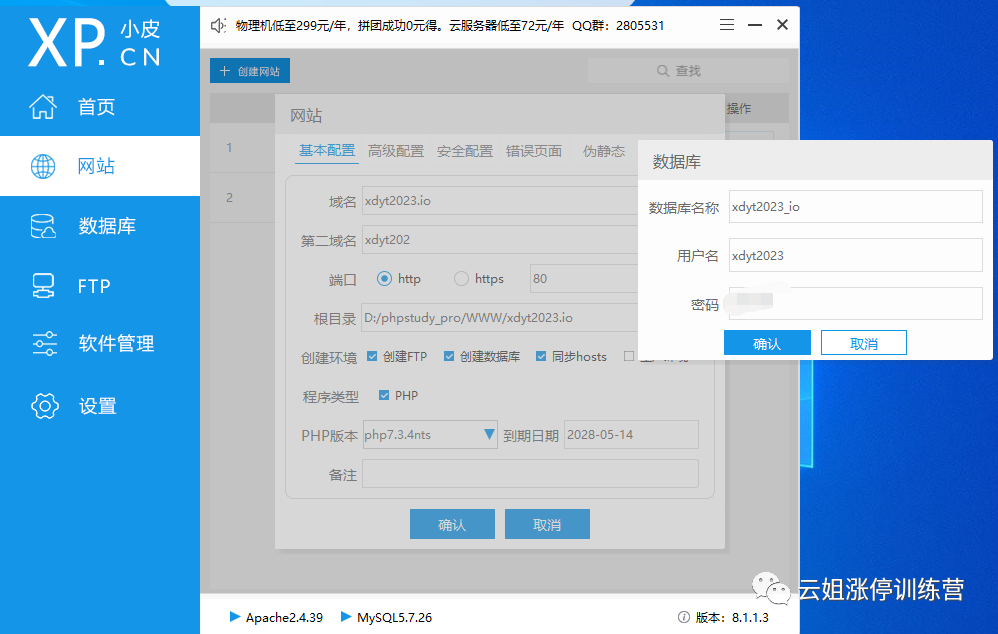
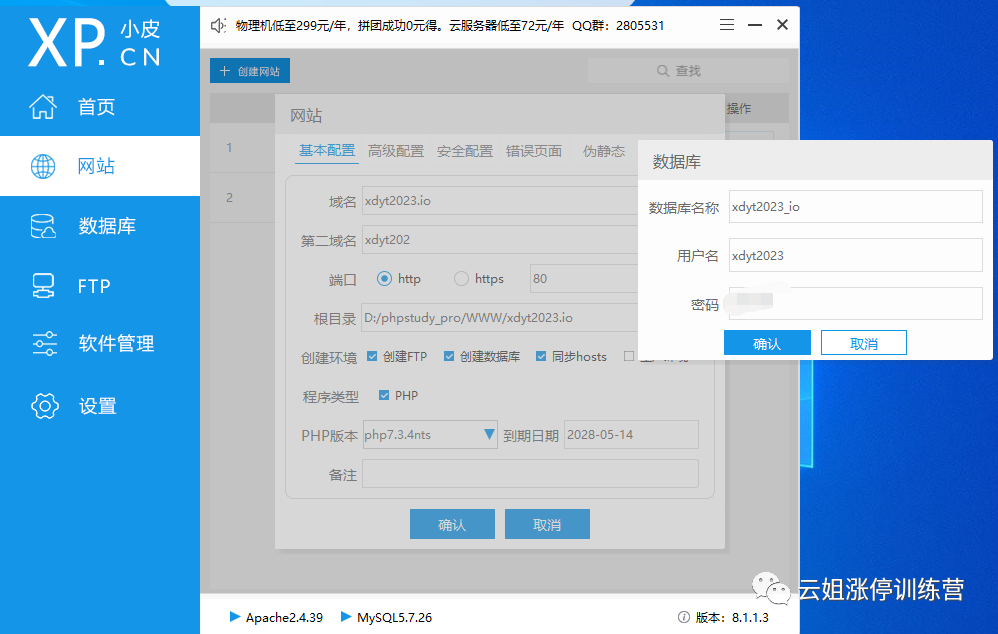
将数据库与FTP都分别建立好。回到小皮首页重新启动前三行功能,再次点击网站在新建的网站域名选择管理,进入查看站点是否建立成功。出现下图就表示成功了。

打开软件管理,在网站程序下,点击Phpmyadmin安装在小皮自带的站点root内。
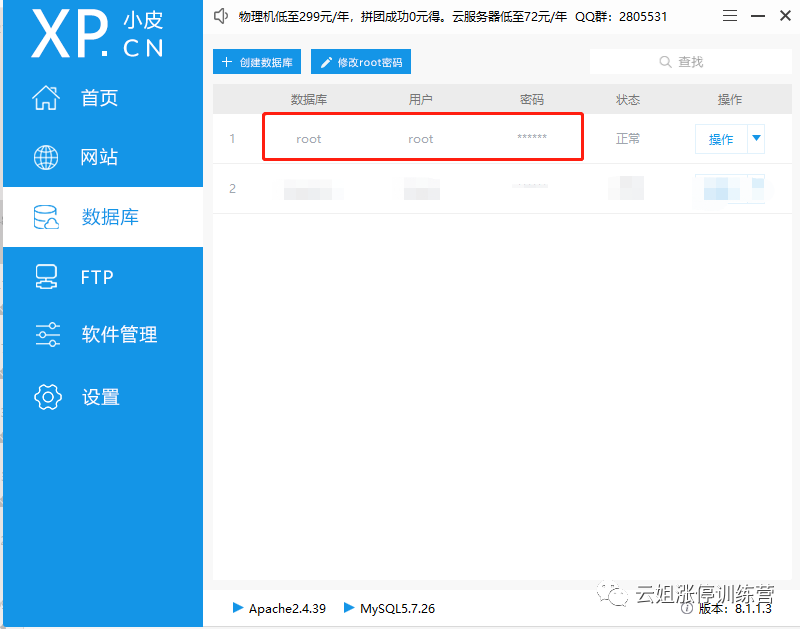
接下来把需要转换的Excel表
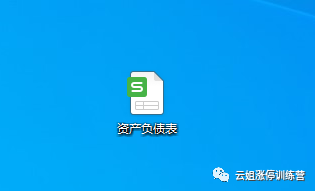
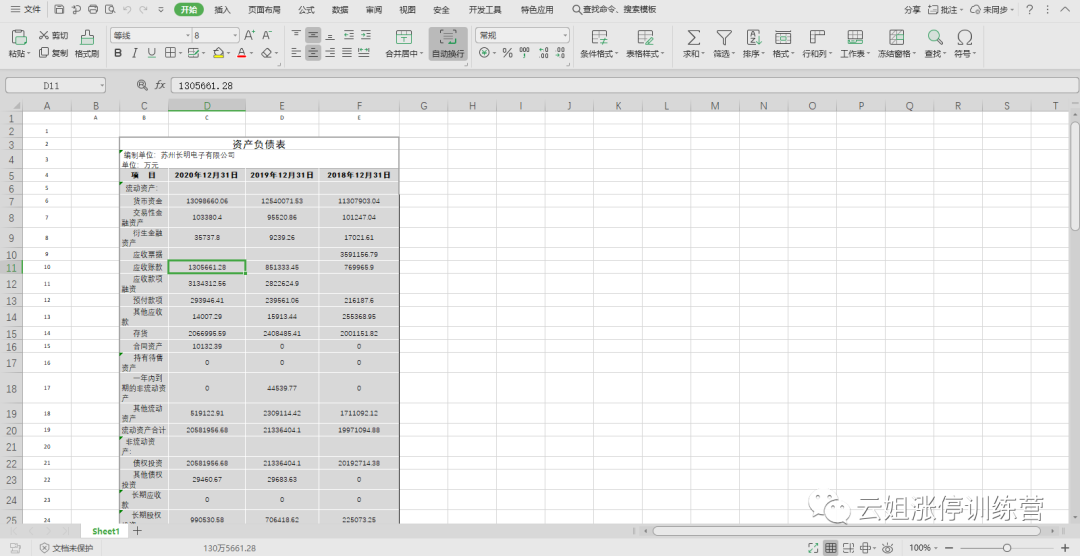
导入在线转换链接
https://toolgg.com/excel-to-sql.html
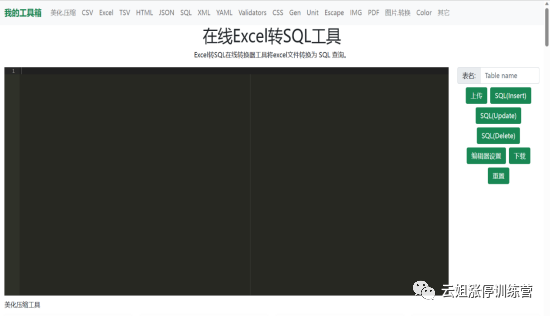

然后下载转换好的SQL表,或者复制粘贴到新建的一个文本文件内,并将文件格式改为SQL。
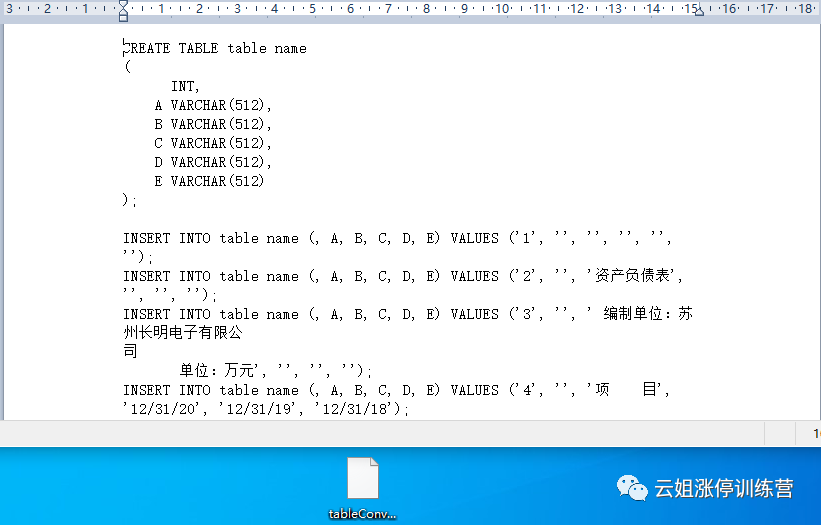
下一步进入小皮内的软件管理页面,打开Phpmyadmin

就可以出现登陆页面
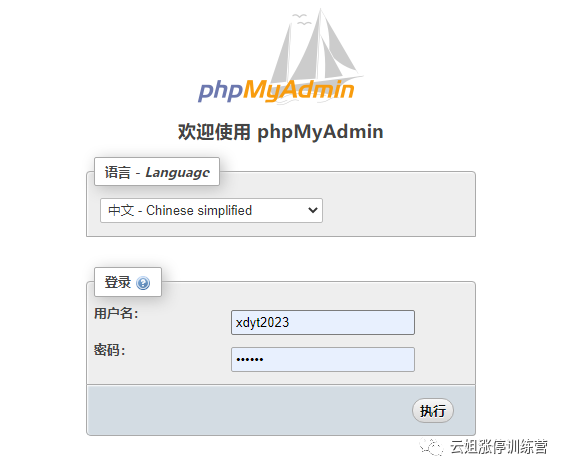
点击执行后
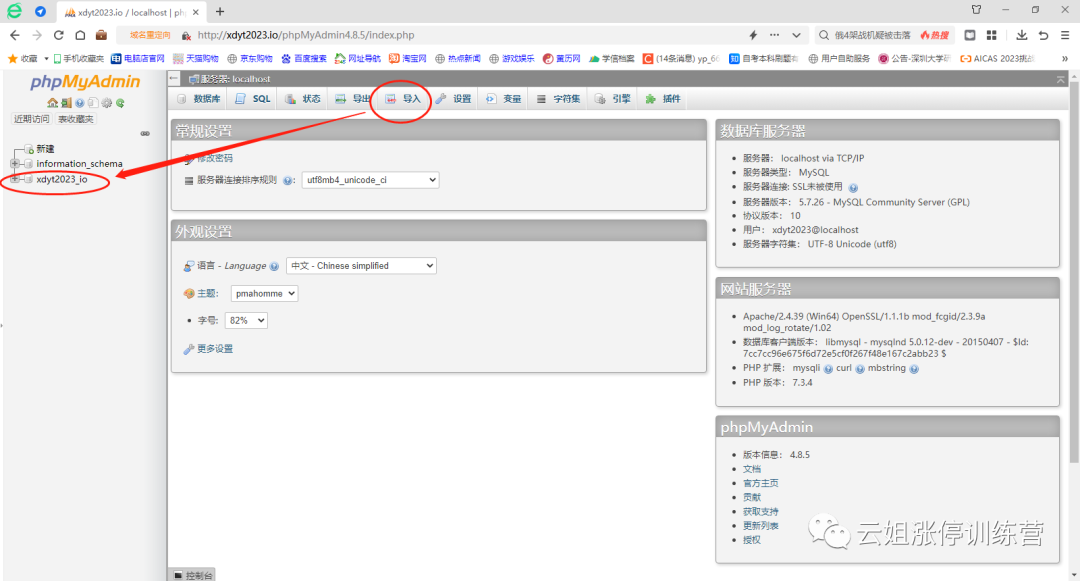
将SQL表导入建立好的数据库,
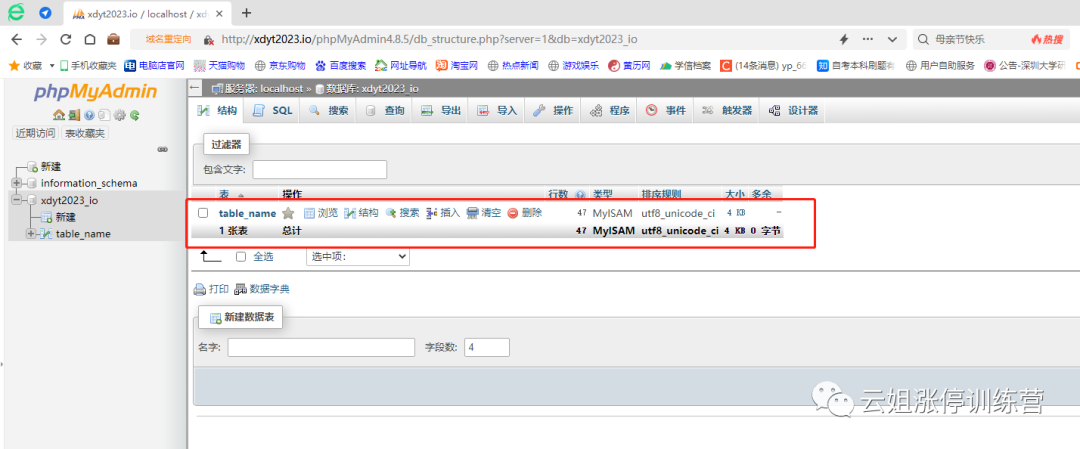
勾选浏览,就出现我们要的结果了
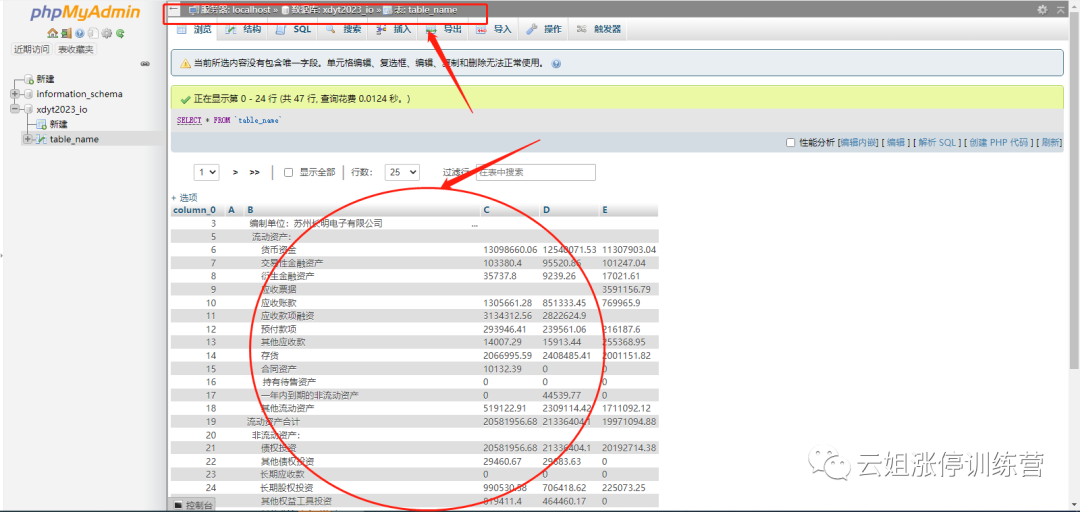
您学会了吗?希望本文对大家有所帮助。未来的数据分析师加油!





















 1万+
1万+











 被折叠的 条评论
为什么被折叠?
被折叠的 条评论
为什么被折叠?








